视频虚拟服务器操作手册
视频服务器DS-6701HFHV配置操作说明
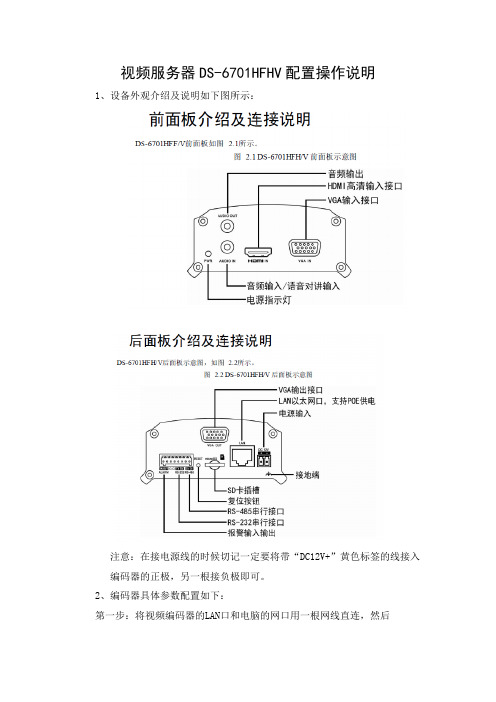
2、编码器具体参数配置如下:
第一步:将视频编码器的LAN口和电脑的网口用一根网线直连,然后
将电脑的IP地址修改成和设备IP地址一个网段,设备出厂的默认IP地址为:192.0.0.64。
第二步:打开浏览器,在浏览器地址栏中输入视频服务器的IP地址: http://192.0.0.64。弹出“激活”界面,如图1.1所示,手动创建密码之后单击“确定”(原厂初始用户名默认为admin),提示激活成功。
图1.5
图1.6
3.详细的操作配置请见光盘内《DS-6701HFH_V高清网络视频服务器操作手册》和《DS-6701HFH_V高清网络视频服务器快速操作指南》2份文档。
图1.1
第三步:用PC机以WEB的方式访问控制界面,打开浏览器,输入视频服务器的IP地址,出厂默认:192.0.0.64。进入“登录”界面,如图1.2所示,输入用户名和密码后单击“登录”,进入预览界面,如图1.3
图1.2
图1பைடு நூலகம்3
第四步:在选择“配置”菜单中的“网络”下面的“基本配置”,如图1.4所示,将设备默认的IP地址、子网掩码、网关等信息改为公司内网的地址信息,单击“保存”即可。
图1.4
第五步:重新打开浏览器登录编码器的管理界面(注意:此时的登录地址为刚才设置的内网地址),将需要输入的设备用VGA或者HDMI线连接到视频编码器中的输入(VGA IN 或HDMI IN)的接口上,如图1.5所示,最后单击“预览”选择屏幕左侧的 (Carmera)图标,即可显示输入设备的视频,如图1.6所示,配置完成。
此时的登录地址为刚才设置的内网地址将需要输入的设备用vga或者hdmi线连接到视频编码器中的输入vga或hdmiin的接口上如图15所示最后单击预览选择屏幕左侧的carmera图标即可显示输入设备的视频如图16所示配置完成
MVS6000网络视频服务器 说明书

使用手册
MVS6000 操作手册
欢迎您使用MVS6000系列视频服务器产品。 在第一次安装和使用 MVS6000 网络视频服务器之前,请您务必仔
细阅读随机配送的所有资料,这会有助于您更好地使用本产品。 本公司致力于不断改进软、硬件功能,提高服务质量。 如您在使用中有任何疑问或本产品实际情况与本手册有不一致之
台控制,在GPRS带宽下能达到5-8帧/秒; • 支持抓拍、远程录像、回放等功能; • 基于报警事件的自动录像、自动抓拍功能; • 支持移动侦测录像、连续录像、定时录像、手动录像; • 支持移动侦测,可设置移动侦测区域和响应灵敏度; • 4路数字输入和4路数字输出,支持传感器输入和报警输出; • 一路RS232,可本地通过串口对设备进行配置;RS232可支持透
设备的前面板包括 4 个视频输入 BNC 接口,一个 8 端子插座(4 路音频输入接口),一个 5V 电源输入插头,7 个 LED 指示灯(1 个电源 /1 个信号/1 个报警/4 个视频)
音频输入
视频输入
第 1/2 路指示灯 第 3/4 路指示灯
电源 电源/信号/错误指示灯
- 11 -
MVS6000 操作手册
第二章 产品概述…………………………………………………. 8
2.1 产品简介…………………………………………………..9 2.2 特性和规格说明………………………………………....9
2.2.1 主要特性………………………………………...9 2.2.2 规格……………………………………………...10 2.3 外观描述….……………………………………………….11 2.4 网络基本要求和软件运行环境….……………………...12
高清网络视频服务器说明书v2.0

尊敬的用户,因本机功能设置较为专业,使用前,请您仔细阅读本系统用户手册。
高清型网络视频服务器使用手册声明本手册可能在某些技术细节方面描述不够准确或存在印刷错误,假如您在使用过程中按照使用手册无法解决问题时,请致电我公司技术部垂询相关操作方法。
本手册的内容将做不定期的更新,恕不另行通知。
使用注意事项1、安装环境✋远离高温的热源和环境;避免阳光直接照射;✋注意防水, 有水接触到设备时, 立即断电.✋避免在过于潮湿的环境使用, 请在参考的适用湿度范围(-25℃~ +80 ℃)内使用。
✋避免在过热或过冷环境使用, 请在参考的适用温度范围(85%RH以下)内使用。
✋本机应水平安装或壁挂安装,避免安装在会剧烈震动的场所,勿将其它设备放于本机上。
✋除去安装硬盘,不得私自拆机. 安装硬盘需专业人员操作2、运输与搬运✋本机的包装经过抗震设计和实验,确保在运输过程中服务器不会受到意外损坏,所以在搬运本机时,最好使用原来的包装材料和纸箱;✋运输装有硬盘的服务器时,务必将硬盘固定安装在服务器内的硬盘卡位内,并用螺丝固定,否则可能会造成硬盘损伤而影响正常工作;✋避免在过冷、过热的场所间相互搬动服务器,以免机器内部产生结露,影响机器的使用寿命;✋严禁带电搬动本机,否则会损坏硬盘和主板;目录1产品简介 (4)1.1产品简介 (4)1.2功能简介 (4)1.3技术规格 (4)2外观与说明 (5)3设备与安装 (7)3.1 运行环境 (7)3.2 设备安装 (7)4IE 版客户端 (7)4.1 准备工作 (7)4.2 开始登陆 (8)4.3 功能简介 (9)4.3.1实时监视 (9)4.3.2录像回放 (11)4.3.3参数设置 (12)4.3.3.1基本信息设置 (12)4.3.3.2网络参数设置 (16)4.3.3.3通道参数设置 (19)4.3.3.4报警参数设置 (23)4.3.3.5前端存储设置 (27)5升级软件 (29)6恢复出厂设置 (29)7常见问题解答 (30)7.1无法通过浏览器访问网络视频服务器? (30)7.2程序升级以后,无法正常播放视频 (30)7.3在Windows98上无法正常浏览图像 (31)7.4在PC机上播放录像文件的时候只有声音没有图像 (31)7.5如何使服务器在公网(Internet)上进行音视频传输服务 (31)7.6为何正常数据不能通过交换机 (31)7.7为何升级后通过浏览器访问网络视频服务器会出错? (32)8附录 (32)附录A 关于网络视频服务器端口占用(映射)的问题说明 (32)附录B 关于动态域名服务器的使用方法说明 (32)附录C 出厂默认参数 (33)1产品简介1.1产品简介感谢您使用本公司产品,我们将向您提供最好的服务。
大华网络视频服务器使用手册(S、E系列)
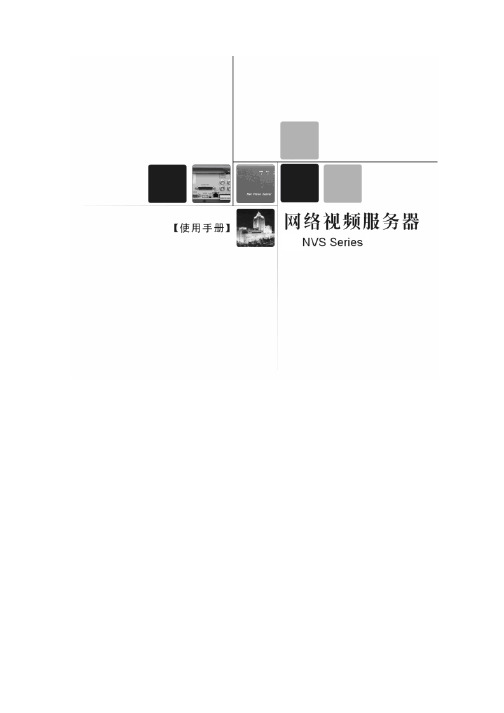
目录注意事项 (11)1.安装环境 (11)2.附件包检查 (11)第一章技术指标及主要功能特性 (22)1.1技术指标 (22)1.2产品主要功能特性 (33)第二章网络视频服务器使用注意事项 (44)2.1绝缘电阻 (44)2.2抗电强度 (44)2.3泄漏电流 (44)2.4防过热 (44)2.5温升 (44)2.6阻燃 (44)第三章设备安装图解及操作 (55)3.1经济型单路视频服务器 (55)3.2增强型视频服务器 (55)3.3带IDE存贮视频服务器 (66)第四章客户端系统安装与操作................................. 错误!未定义书签。
错误!未定义书签。
4.1网络视频服务器客户端的安装 ............................. 错误!未定义书签。
错误!未定义书签。
4.2登录 ................................................... 错误!未定义书签。
错误!未定义书签。
4.3右键菜单................................................ 错误!未定义书签。
错误!未定义书签。
4.4系统设置................................................ 错误!未定义书签。
错误!未定义书签。
4.5辅助设置 ............................................... 错误!未定义书签。
错误!未定义书签。
4.6云台控制................................................ 错误!未定义书签。
错误!未定义书签。
4.7录像查询 ............................................... 错误!未定义书签。
错误!未定义书签。
视频服务器 DS-6500用户使用手册

视频服务器
用户手册 V1.0.1
1
DS-6500 视频服务器用户手册
非常感谢您购买我公司的产品,如果您有什么疑问或需要请随时联系我们。 本手册适用于主控版本 V1.0.1、型号为 DS-6500 系列的视频服务器。 本手册可能包含技术上不准确的地方、或与产品功能及操作不相符的地方、或印刷错误。我司将根据产品功能的 增强而更新本手册的内容,并将定期改进或更新本手册中描述的产品或程序。更新的内容将会在本手册的新版本中加 入,恕不另行通知。若存在手册中对产品的描述与实物不符,一律以实物为准
2
DS-6500 视频服务器用户手册
安全使用注意事项
使用本产品时请务必遵守以下事项: 本设备上不能放置盛有液体的容器(例如花瓶)。 将设备放置在足够通风的空间并防止堵塞通风口。 检查电源电压,防止出现电压不配导致器件损坏。 使设备工作在技术指标允许的温度及湿度范围内。 水平放置,避免安装在剧烈震动的环境下。 电路板上的灰尘在受潮后会引起短路,为了使设备能长期正常工作,应该定期用刷子对电路板、接插件、机箱风 机、机箱等进行除尘。
DS-6500HC 系列:支持 1、2、4、8、16 路音视频输入,最高支持 CIF 分辨率,不可连接硬盘。 DS-6500HC-SATA 系列:支持 1、2、4、8、16 路音视频输入,最高支持 CIF 分辨率,可连接一块不大于 2TB 的 SATA 硬盘,进行本地录像。 DS-6500HF 系列:支持 1、2、4、8、16 路音视频输入,最高支持 4CIF 分辨率,也可以选择, 2CIF,CIF,QCIF, 其中 1、2、4 路还支持 DCIF 、而 8、16 路不支持 DCIF ,不可连接硬盘。 DS-6500HF-SATA 系列:支持 1、2、4、8、16 路音视频输入,最高支持 4CIF 分辨率,也可以选择, 2CIF,CIF, QCIF,其中 1、2、4 路还支持 DCIF 、而 8、16 路不支持 DCIF ,可连接一块不大于 2TB 的 SATA 硬盘,进 行本地录像。
VIP X1600 B 网络视频服务器 - 基本版 安装和操作手册说明书

1.3
Intended Use
1.4
EU Directives
1.5
Rating Plate
2
Safety Information
2.1
Electric Shock Hazard
2.2
Installation and Operation
2.3
Maintenance and Repair
3
Product Description
F.01U.081.492 | V4.0 | 2008.04
Installation and Operating Manual
Bosch Security Systems
VIP X1600 B
2
2.1
2.2
2.3
Safety Information | en 7
Safety Information
Electric Shock Hazard
– Never attempt to connect the unit to any power network other than the type for which it is intended.
– Use only power supply units approved by Bosch Security Systems. – Never open the housing of the power supply unit. – Always install a module in the appropriate VIP X1600 B base housing only. – If a fault occurs, disconnect the VIP X1600 B from the power supply and from all other
视频服务器使用说明书

网络视频服务器使用手册声明本手册可能在某些技术细节方面描述不够准确或存在印刷错误,假如您在使用过程中按照使用手册无法解决问题时,请致电我公司技术部垂询相关操作方法。
本手册的内容将做不定期的更新,恕不另行通知。
装箱清单1.视频服务器一台2.DC12V电源适配器一只3.用户使用手册一本4.每个客户一张光盘,内有软件和电子板说明书5.合格证以及保修卡一张目录特性及各项指标简介 ---------------------------------------------------- 4 细节参数 ---------------------------------------------------- 4 规格及指标 ---------------------------------------------------- 5外观及安装系统接口 ---------------------------------------------------- 7操作使用连接物理连接 ---------------------------------------------------- 9 应用连接 ---------------------------------------------------- 9 普通操作 --------------------------------------------------- 13 参数设置服务器设置 --------------------------------------------------- 14 视频通道 -------------------------------------------------- 14网络参数 -------------------------------------------------- 16 事件检测 -------------------------------------------------- 18 其他设置 -------------------------------------------------- 21附录升级软件 -------------------------------------------------- 22 恢复出厂设置 -------------------------------------------------- 22 附录A -------------------------------------------------- 27 附录B -------------------------------------------------- 30 附录C -------------------------------------------------- 341.1 - 简介网络视频服务器是用于数字音视频在以太网实时传输的设备,采用特别针对多媒体处理而设计的可编程高速数字信号处理器(DSP),结合高性能的操作系统和音、视频压缩算法,使得图像传输更加流畅并且显示更加清晰细腻;它内置WEB服务器,可以增强传统监视系统的性能,并为在一个安全的局域网或互联网上发布监控图像提供网络连通性。
大华网络视频服务器使用说明书

Web 操作
13
Web 操作
3.2.2. 编码设置
图6-13
【通 道】选择对应的通道号; 【通 道 名】显示当前通道名称,也可在此处对通道名称进行修改; 【音 视 频】在音频复选框前打勾时,录像文件为音视频复合流,否则只包括视频图像; 【分 辨 率】显示分辨率的类型在 D1/HD1/BCIF/CIF 等(注:机型不同,所含的分辨率类型也不同); 【帧 率】P 制:1 帧/秒-25 帧/秒;N 制:1 帧/秒-30 帧/秒; 【编码模式】有 H.264/MPEG4 等模式; 【码率控制】包括限定码流,可变码流。限定码流下画质不可设置;可变码流下画质可选择。 【码 率 值】设置码流值改变画质的质量,码流越大画质越好;参考码流值提供最佳的参考范围。
Web 操作
14
Web 操作
3.2.3. 录像设置
图6-14
可选择不同的通道和日期进行不同时间段的录像。用户可设置多个时间段的录像。
Web 操作
15
Web 操作
图6-15 设置方法:1、点上图中的设置按钮,弹出如下图所示的设置界面;
2、设置录像时间段,并选择星期数(不选择,表示只对当天进行设置)。 3、设置完毕点保存按钮,回到上图的界面→再点保存按钮即可。
Web 操作
1
1 网络连接操作
Web 操作
1. 确认网络视频服务器正确接入网络; 2. 给电脑主机和网络视频服务器分别设置 IP 地址、子网掩码和网关(如网络中没有路由设备请分配
同网段的 IP 地址,若网络中有路由设备,则需设置好相应的网关和子网掩码),网络视频服务器的 网络设置见【系统设置】>【网络设置】。 3. 利用 ping ***.***.***.***(网络视频服务器 IP)检验网络是否连通,返回 TTL 值一般等于 255。 4. 打开 IE 网页浏览器,地址栏输入要登录的网络视频服务器的 IP 地址。 5. WEB 控件自动识别下载,升级新版 WEB 版时将原控件删除。 6. 删除控件方法:在【开始】菜单中点击【运行】弹出对话框,输入命令 regsvr32 -u WebRec.ocx 可删除控件或运行 uninstall web.bat(web 卸载工具)也可自动删除控件。 7. 同时兼容 WIN VISTA 的 WEB 控件。但需要关闭用户帐号控制(双击进入用户帐号→关闭用户帐号 控制,如下图),设置完毕,重启计算机即可。
大华网络视频服务器使用手册

大华网络视频服务器使用手册目录本卷须知 (1)1.安装环境 (1)2.附件包检查 (1)第一章技术指标及要紧功能特性 (2)1.1技术指标 (2)1.2产品要紧功能特性 (4)第二章网络视频服务器使用本卷须知 (5)2.1绝缘电阻 (5)2.2抗电强度 (5)2.3泄漏电流 (5)2.4防过热 (5)2.5温升 (5)2.6阻燃 (5)第三章设备安装图解及操作 (6)3.1经济型单路视频服务器 (6)3.2增强型视频服务器 (7)3.3带IDE存贮视频服务器 (8)第四章客户端系统安装与操作 ........................................................................................................错误!未定义书签。
4.1网络视频服务器客户端的安装.............................................................................................. 错误!未定义书签。
4.2登录.......................................................................................................................................... 错误!未定义书签。
4.3右键菜单 .................................................................................................................................. 错误!未定义书签。
4.4系统设置 .................................................................................................................................. 错误!未定义书签。
视频服务器使用说明书

网络视频服务器用户手册目录第一章产品概述........................................................................................................................ - 3 -1.1 主要功能及特点........................................................................................................... - 3 -1.2 典型应用....................................................................................................................... - 3 - 第二章设备安装........................................................................................................................ - 4 -2.1 系统配置图................................................................................................................... - 4 -2.2面板布置........................................................................................................................ - 4 -2.2.1 前面板................................................................................................................ - 4 -2.2.2 后面板................................................................................................................ - 5 -2.3 硬件安装....................................................................................................................... - 6 -2.3.1 安装步骤............................................................................................................ - 6 -2.3.2 注意事项............................................................................................................ - 6 -2.3.3 外接I/O连接说明 ............................................................................................ - 6 -2.4 客户端软件安装........................................................................................................... - 7 - 第三章产品名称与型号对应.................................................................................................... - 7 - 附录A 常见问题解答................................................................................................................ - 8 -第一章产品概述BVS-101是本公司自主研发的一款网络视频服务器产品,它使用高性能的嵌入式处理器和实时多任务操作系统,集音视频采集、实时压缩、网络传输、联动报警、PTZ控制、语音对讲和用户管理等功能为一体,用户可以通过客户端软件或IE浏览器设置参数、实时浏览视频和音频信号、查看视频服务器状态,还可以通过网络报警和通过网络存储压缩码流,并可以通过网络远程升级,实现远程维护,为用户提供了一种完美的远程监控解决方案。
网络视频服务器客户端使用说明书

第1章介绍1.1 前言系列网络视频服务器系统是以一台计算机为基础和数个视频服务器组成的数字视/音频录象(DVR)系统,它提供了多个镜头的实时视/音频监视和录制。
该监控系统中的计算机通过远程网络或本地网络与最新的使用了先进的MPEG4/H.264视频压缩技术的视频服务器相连。
9路通道的视频可以同时被捕捉、压缩和实时地录制,相应的9路通道的声音也可以同时被捕捉、压缩和实时录制。
1.2 特色可以实时的监视和录制9个视频服务器传来的视/音频输入三种录制模式:手动录制、自动录制、报警事件录制高效率的文件存储和网络带宽以及使用先进的MPEG4/H.264视频压缩技术在录像的同时可以回放已录制的视频和音频文件支持外部报警传感器和继电器报警支持视频录制、镜头动态侦测(本版无)及传感器输入(本版无)支持流行云台摄象机(PTZ),并且能够进行远程控制.1.3 视频和音频压缩特色与MPEG1、MPEG2、JPEG和M-JPEG等标准的压缩技术相比,我们的系统使用了先进的视频处理器和MPEG4/H.264压缩标准,视频质量更清晰,需要的存储空间更小和CPU 的使用率更低。
.能单独地或同时对9个视频服务器传来的视频和音频进行实时录制,所有通道每秒传输270帧图像,即每个通道每秒传输30帧图像。
所有的通道不需要多路技术,因此也不需要交替使用通道数量、帧数和视频质量。
预处理和过滤视频信号时的码率很小,特别在低照度和低动态环境中,这样能促进有效的文件存储和网络利用。
对于各个通道的音频信号,可以随意地录制并且可以和视频信号合成在一起形成一个合成视/音频流,适合用于本地和远程监视和录制。
1.4 系统基本组成视频服务器端系统:由视音频捕获/压缩盒和可靠的视音频输入设备组成,它具有这样一个网络服务:在网络上进行实时视频/音频传输。
该系统还可以随意配备报警控制器,用来连接报警传感器和继电器。
远程客户端系统:运行在一台常规的计算机上,用来远程管理视频服务器端系统和监控、录像、云台操控及录像回放。
NVS-6000视频服务器用户使用手册V11
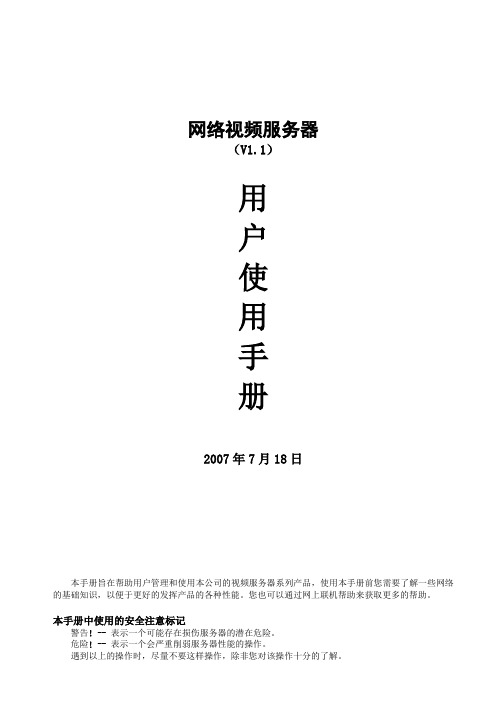
网络视频服务器(V1.1)用户使用手册2007年7月18日本手册旨在帮助用户管理和使用本公司的视频服务器系列产品,使用本手册前您需要了解一些网络的基础知识,以便于更好的发挥产品的各种性能。
您也可以通过网上联机帮助来获取更多的帮助。
本手册中使用的安全注意标记警告! -- 表示一个可能存在损伤服务器的潜在危险。
危险! -- 表示一个会严重削弱服务器性能的操作。
遇到以上的操作时,尽量不要这样操作,除非您对该操作十分的了解。
知识产权本手册所覆盖到的所有产品,都具有完全自主的知识产权,任何个人或者公司不得以任何理由盗用本公司的产品或者转载与本公司产品相关的资料文档。
技术支持与服务在使用过程中,如果您遇到任何技术问题,您可以联系您本地的经销商。
如果您的问题不能立即得到解决,他会将问题反映到公司技术部以确保能最快速的解决您的问题。
如果您能够连接到internet您可以通过以下方式来解决:1、通过公司网站下载相关软件的最新版本进行升级。
2、在公司常见问题解答页中找到您想知道的答案。
3、通过即时通讯软件如QQ或者MSN等联系公司技术支持人员。
视频服务器用户手册V1.1时间: 2007年7月18日目录目录 (22)1. NVS-6000系列视频服务器产品概述 (44)1.1. NVS-6000主要功能及特点 ......................... 错误!未定义书签。
错误!未定义书签。
1.2. NVS-6000主要应用 (55)2. NVS-6000系列视频服务器安装 (66)2.1. 硬件安装 (66)2.1.1. 安装步骤 (66)2.1.2. 注意事项 (66)2.2. 设备面板说明 (66)2.3. 客户端软件安装 (77)3. 视频服务器参数配置 (1111)3.1. 视频及图像设置 (1111)3.1.1. 视频属性的设置 (1212)3.1.2. 图像设置 (1212)3.1.3. 图像高级设置技巧 (1313)3.2. OSD/MASK设置 (1414)3.3. 音频设置 (1616)3.4. 系统网络配置 (1717)3.5. 云台、串口设置 (1919)3.5.1. PTZ设备管理 (1919)3.5.2. PTZ协议设置 (1919)3.5.3. 232串口参数设置 (2020)3.5.4. 云台管理常见问题 (2020)3.6. 告警及事件管理 (2020)3.6.1. 视频移动告警管理 (2020)3.6.2. 视频丢失告警管理 (2121)3.6.3. 探头输入管理 (2222)3.6.4. 探头输出设置 (2323)3.7. PPPOE&DDNS设置 (2424)3.8. 系统设置 (2525)3.9. 用户权限设置 (3131)4. 客户端软件操作 (3232)4.1. 系统登录、锁定、退出 (3232)4.1.1. 系统登录 (3232)4.1.2. 系统锁定 (3434)4.1.3. 系统退出 (3434)4.2. 系统设置 (3434)4.2.1. 服务器管理 (3434)4.2.2. 用户管理................................. 错误!未定义书签。
网络视频服务器用户使用手册
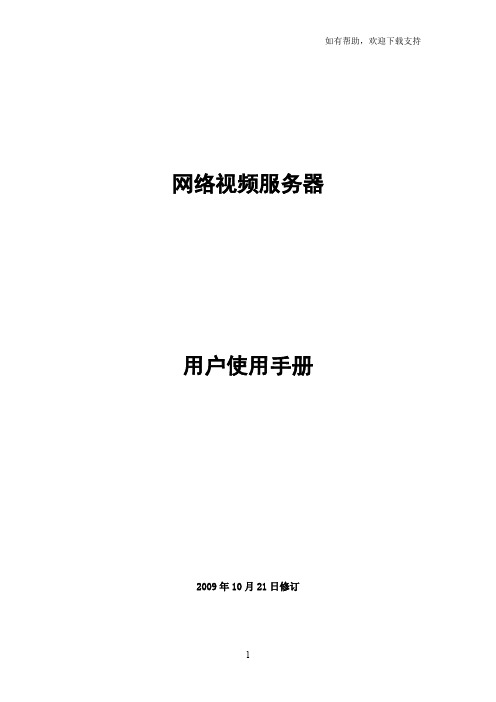
网络视频服务器用户使用手册2009年10月21日修订前言 (3)第1章产品概述 (4)1.1功能简介 (4)1.2技术参数 (4)1.3电脑使用环境: (5)1.4外观接口 (5)1.4.1前面板 (5)1.4.2后面板 (5)第2章设备使用 (6)2.1设备安装 (6)2.2设备搜索设置 (6)2.3检查设备连接 ....................................................................................... 错误!未定义书签。
2.4IE浏览器WEB访问............................................................................ 错误!未定义书签。
2.4.1控件下载....................................................................................... 错误!未定义书签。
2.4.2监控主界面................................................................................... 错误!未定义书签。
2.4.3设备设置....................................................................................... 错误!未定义书签。
第3章视频回放..................................................................................... 错误!未定义书签。
3.1.1菜单栏........................................................................................... 错误!未定义书签。
视频虚拟服务器操作手册

视频虚拟服务器操作手册3月目录一监控主机上旳设立........................................................................... 错误!未定义书签。
二虚拟服务器设立............................................................................... 错误!未定义书签。
1 软件注册........................................................................................... 错误!未定义书签。
2 设立................................................................................................... 错误!未定义书签。
2.1 连接DVR主机设立 ........................................................ 错误!未定义书签。
2.2 本地设立........................................................................... 错误!未定义书签。
一监控主机上旳设立打开主机上旳监控软件,进入设立界面,如下图:1.请留意DVR主机旳通讯服务端口:65012.请启动网络功能,即在表格中将“网络功能启用”勾上。
设立完后,保持主机旳运营状态。
二虚拟服务器设立运营CXVirtualServer.exe,启动虚拟视频服务器。
启动虚拟视频服务器后,在右下角旳任务栏浮现图标,右键点图标,弹出如下菜单:操作阐明如下。
1 软件注册选择“软件注册”弹出如下窗口:请将“顾客ID号”给软件供应商,从供应商那里获得注册号,拷贝到“注册号”这栏里,点击按钮“拟定”完毕注册,然后重启软件。
美电贝尔 网络视频服务器E701使用手册

1.1.技术指标 ...................................................................................................................................................................5 1.2.产品主要功能特性 ...................................................................................................................................................5
1、安装环境 ...................................................................................................................................................................4 2、附件包检查 ...............................................................................................................................................................4
DVS-视频服务器用户使用手册V

客户端治理软件用户使用手册本手册旨在资助用户治理和使用本公司的视频办事器系列产物,使用本手册前您需要了解一些网络的底子知识,以便于更好的发挥产物的种种性能。
您也可以通过网上联机资助来获取更多的资助。
本手册中使用的宁静注意标志警告! -- 表现一个可能存在损伤办事器的潜在危险。
危险! -- 表现一个会严重削弱办事器性能的操纵。
遇到以上的操纵时,尽量不要这样操纵,除非您对该操纵十分的了解。
知识产权本手册所笼罩到的所有产物,都具有完全自主的知识产权,任何小我私家大概公司不得以任何理由盗用本公司的产物大概转载与本公司产物相关的资料文档。
技能支持与办事在使用历程中,如果您遇到任何技能问题,您可以联系您当地的经销商。
如果您的问题不能立即得到解决,他会将问题反应到公司技能部以确保能最快速的解决您的问题。
如果您能够连接到internet您可以通过以下方法来解决:1、通过公司网站下载相关软件的最新版本进行升级。
2、在公司常见问题解答页中找到您想知道的答案。
3、通过即时通讯软件如QQ大概MSN等联系公司技能支持人员。
目录目录 (3)1.1.网络产物主要功效参数: (5)2.1. 客户端软件安装 (7)1. 视频办事器参数配置 (10)1.1. 视频及图像设置 (11)1.1.1. 视频属性的设置 (12)1.1.2. 图像设置 (12)1.1.3. 图像高级设置本领 (13)1.2. OSD/MASK设置 (14)1.3. 音频设置 (16)1.4. 系统网络配置 (17)1.5. 云台、串口设置 (19)1.5.1. PTZ设备治理 (19)1.5.2. PTZ协议设置 (19)1.5.3. 232串口参数设置 (20)1.5.4. 云台治理常见问题 (20)1.6. 告警及事件治理 (20)1.6.1. 视频移动告警治理 (20)1.6.2. 视频丢失告警治理 (22)1.6.3. 探头输入治理 (22)1.6.4. 探头输出设置 (23)1.7. PPPOE&DDNS设置 (24)1.8. 中心平台接入配置 (25)1.9. 系统设置 (26)1.10. 用户权限设置 (31)2. 客户端软件操纵 (32)2.1. 系统登录、锁定、退出 (32)2.1.1. 系统登录 (32)2.1.2. 系统锁定 (34)2.1.3. 系统退出 (34)2.2. 系统设置 (34)2.2.1. 办事器治理 (34)2.2.2. 用户治理 (40)2.3. 办事器登录 (41)2.3.1. 刷新办事器 (41)2.3.2. 登录办事器 (41)2.3.3. 退出登录办事器 (42)2.4. 视频浏览、控制 (43)2.4.1. 浏览视频 (43)2.4.2. 声音播放控制 (45)2.4.3. 云镜控制 (45)2.4.4. 预置位 (46)2.5. 语音对讲 (46)2.5.1. 客户端请求对讲 (46)2.6. 视频分组、调阅 (47)2.6.1. 视频分组设置 (47)2.6.2. 视频分组调阅 (51).3. 视频分组循环切换 (53)2.7. 图片抓拍 (53)2.7.1. 抓拍设置 (53)2.7.2. 手动抓拍 (54)2.7.3. 报警抓拍 (55)2.7.4. 抓拍图片浏览 (55)2.8. 视频录像 (56)2.8.1. 录像设置 (56)2.8.2. 定时录像 (58)2.8.3. 手动录像 (59)2.8.4. 告警录像 (60)2.8.5. 录像状态检测 (64)2.8.6. 视频资料查询 (66)2.9. 告警处置惩罚 (66)2.9.1. 报警处置惩罚设置 (66)2.9.2. 实时事件 (68)2.9.3. 历史事件 (70)3. 常见问题 (70)4. 附录Ⅰ技能规格表 (72)5. 附录Ⅱ影响系统性能的因素 (73)1.1.网络产物主要功效参数:·接纳嵌入式设计,产物体积小,集成度高,可安装于多种场合,便于组网·支持PAL/NTSC复合视频·支持D1高清晰H.264视频压缩,向下支持CIF、HalfD1格式·支持MP3音频压缩·通过网络进行人脸识别、截取、存储,大大增强后期取证时的判断准确度·系统集成Web Server,使用Web页面便可轻松实现远程监看、控制、设置·支持多种网络的远程升级,使维护轻松轻便·支持动态IP地点,支持局域网、Internet(ADSL、有线通)·支持多种无线传输,无线局域网、CDMA、GPRS·双向语音对讲,使远程通话本钱大大低落·网络自适应技能,凭据网络带宽自动调解视频帧率·视频码率16Kbps-4Mbps连续可调,帧率1-30 (1-25)连续可调·画面延迟小于200毫秒(局域网)·视频遮挡、移动侦测、探头等报警功效(可设区域和灵敏度)·RS-422/485串口,支持透明串口传输、支持云台控制、高速球机或摄像机等外置设备·支持多用户同时访问,多级用户密码权限治理·录像文件可直接使用Microsoft MeD1a Player播放·异常自动规复功效,网络中断后可自动连接功效特点:1、支持大型平台监控系统:可以同时支持20000路以上,8大电信级功效业务模块(具体见大型平台指南)。
网络视频服务器使用手册
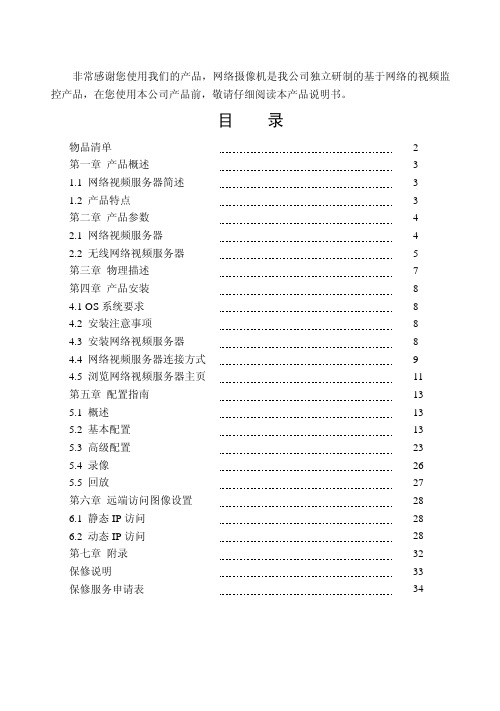
4.3 安装网络视频服务器
第一步:将本网络视频服务器所配备的支架固定在需要安装的地方; 第二步:将交叉网线和插入网络摄像机的 LAN 端口; 第三步:如网络视频服务器与云台(解码器)相连,将其配备的 I/O 端子线插入 I/O
网络视频服务器使用手册
4.2 安装注意事项
请仔细阅读并了解所有的安全指示后再安装。 网络视频服务器和无线网络视频服务器一般要求安装在室内,如果长时间暴露在 日光或其他强光照射的地方,会使外壳加速老化而缩短使用寿命。 保证周围环境干燥通风,不要安放在潮湿的地方。请将本机安放在安全的地方。 如果跌落,会造成损坏。 请使用符合要求的输入电源(输入交流 220V,输出直流 12V/1A)。不要将电缆 和网线安置在易被人触碰的地方,以免发生绊倒。 清洁本机时,请先断电。不可使用化学品及气雾剂清洗,只可以使用湿布擦拭即 可。 如果发生下列情况,请将本机送交合格的维修人员维修:
向指定邮箱发送电子邮件
无线网络
长×宽×高(128mm×92mm×35mm)
188 克
前面板
第三章 物理描述
6
后面板
网络视频服务器使用手册
第四章 产品安装
4.1 OS 系统要求
操作系统:Windows 2000 或 Windows XP 网络协议:TCP/IP
7
网络接口:适用于所用网络连接的 10/100M 网卡的平台 浏览器:Internet Explore 或 Netscape Navigator
TK-3806
TK-3808
IE4.0 以上版本
视频服务器DS-6701HFHV配置操作说明
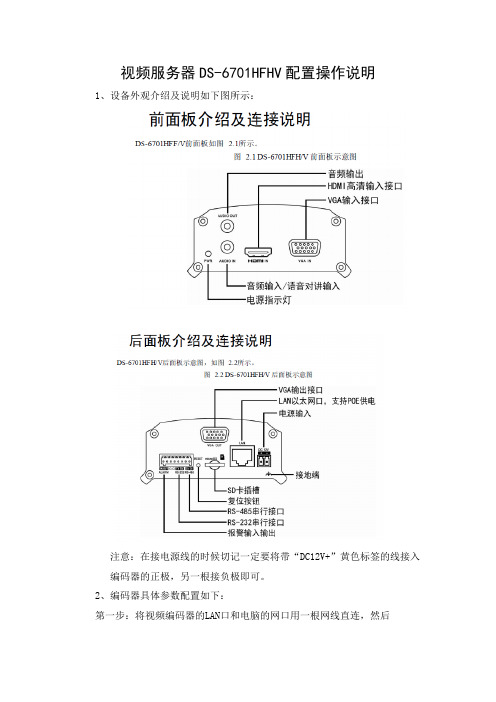
图1.1
第三步:用PC机以WEB的方式访问控制界面,打开浏览器,输入视频服务器的IP地址,出厂默认:192.0.0.64。进入“登录”界面,如图1.2所示,输入用户名和密码后单击“登录”,进入预览界面,如图1.3
图1.5
图1.6
3.详细的操作配置请见光盘内《DS-6701HFH_V高清网络视频服务器操作手册》和《DS-6701HFH_V高清网络视频服务器快速操作指南》2份“配置”菜单中的“网络”下面的“基本配置”,如图1.4所示,将设备默认的IP地址、子网掩码、网关等信息改为公司内网的地址信息,单击“保存”即可。
图1.4
第五步:重新打开浏览器登录编码器的管理界面(注意:此时的登录地址为刚才设置的内网地址),将需要输入的设备用VGA或者HDMI线连接到视频编码器中的输入(VGA IN 或HDMI IN)的接口上,如图1.5所示,最后单击“预览”选择屏幕左侧的 (Carmera)图标,即可显示输入设备的视频,如图1.6所示,配置完成。
视频服务器DS-6701HFHV配置操作说明
1、设备外观介绍及说明如下图所示:
注意:在接电源线的时候切记一定要将带“DC12V+”黄色标签的线接入编码器的正极,另一根接负极即可。
2、编码器具体参数配置如下:
第一步:将视频编码器的LAN口和电脑的网口用一根网线直连,然后
将电脑的IP地址修改成和设备IP地址一个网段,设备出厂的默认IP地址为:192.0.0.64。
网络视频服务器_快速操作手册_V1.1.0_111109

网络视频服务器快速操作手册V1.1.0重要安全须知下面是关于产品的正确使用方法以及预防危险、防止财产受到损失等内容,使用时请务必遵守。
1.使用要求1.1请不要将设备放置和安装在阳光直射的地方或发热设备附近。
1.2请不要将设备安装在潮湿、有灰尘或煤烟的场所。
1.3请保持设备的水平安装,或安装在稳定的场所,注意防止本产品坠落。
1.4请勿将液体滴到或溅到设备上,并确保设备上不能放置装满液体的物品,防止液体流入设备。
1.5请勿将其他产品放置于本设备上面。
1.6请安装在通风良好的场所,切勿堵塞设备的通风口。
1.7仅可在额定输入输出范围内使用设备。
1.8请不要随意拆卸设备。
1.9请在允许的湿度和温度范围内运输、使用和存储设备。
2.警告2.1请务必按照要求使用电池,否则可能导致电池起火、爆炸或燃烧的危险!2.2更换电池时只能使用同样类型的电池!3.声明3.1产品请以实物为准,说明书仅供参考。
3.2产品实时更新,如有升级恕不另行通知。
产品部分功能在更新前后允许存在细微差异。
3.3最新程序及补充说明文档敬请与公司客服部联系。
3.4说明书供多个型号产品做参考,每个产品的具体操作不一一例举,请用户根据实际产品自行对照操作。
3.5我们已尽量保证说明书中内容的完整与准确,但由于真实环境不稳定等原因,部分数据的实际值可能与说明书中提供的值存在偏差,如有任何疑问或争议,请以公司最终解释为准。
3.6如不按照说明书中的指导进行操作,因此而造成的任何损失由使用方自己承担。
目录1开箱检查和线缆连接 (3)1.1开箱检查 (3)1.2硬盘安装 (3)1.3前面板按键介绍 (4)1.4后面板接口说明 (5)1.5安装连接示意图 (8)2软件操作指南 (10)2.1开机 (10)2.2关机 (10)2.3进入系统菜单 (10)2.4预览 (11)2.5编码设置 (11)2.6网络设置 (14)2.7恢复默认 (15)2.8TV调节 (15)3 WEB操作 (16)3.1网络连接操作 (16)3.2登录与注销 (16)4 附录.有毒有害物质含量参照表 (18)1开箱检查和线缆连接1.1开箱检查当运输公司将您所需的网络视频服务器送到您手中时,首先请检查它的外观有无明显的损坏。
- 1、下载文档前请自行甄别文档内容的完整性,平台不提供额外的编辑、内容补充、找答案等附加服务。
- 2、"仅部分预览"的文档,不可在线预览部分如存在完整性等问题,可反馈申请退款(可完整预览的文档不适用该条件!)。
- 3、如文档侵犯您的权益,请联系客服反馈,我们会尽快为您处理(人工客服工作时间:9:00-18:30)。
视频虚拟服务器操
作手册
1
视频虚拟服务器操作手册
3月
2
目录
一监控主机上的设置.............................................. 错误!未定义书签。
二虚拟服务器设置.................................................. 错误!未定义书签。
1 软件注册.............................................................. 错误!未定义书签。
2 设置...................................................................... 错误!未定义书签。
2.1 连接DVR主机设置................................ 错误!未定义书签。
2.2 本地设置 .................................................. 错误!未定义书签。
3
一监控主机上的设置
打开主机上的监控软件,进入设置界面,如下图:
1.请留意DVR主机的通讯服务端口:6501
2.请启动网络功能,即在表格中将”网络功能启用”勾上。
设置完后,保持主机的运行状态。
4
二虚拟服务器设置
运行CXVirtualServer.exe,启动虚拟视频服务器。
启动虚拟视频
服务器后,在右下角的任务栏出现图标,右键点图标,弹出如下菜单:
操作说明如下。
1 软件注册
选择”软件注册”弹出如下窗口:
请将”用户ID号”给软件供应商,从供应商那里取得注册号,拷贝到”注册号”这栏里,点击按钮”确定”完成注册,然后重启软件。
注册成功后,右键菜单中的”软件注册”项将消失。
5
2 设置
从右键菜单中选择”设置”,弹出窗口,如下:
先明确几个概念:
1.虚拟服务器连接DVR主机,用端口6501,也就是DVR主机的服务端口;
2.虚拟服务器向外提供服务端口,是6510,如果虚拟服务器没有放在DVR主机上,你能够改为6501,这样客户端上不用
改其它端口了,如果是在同一台机上,请不要用6501端口,
改为6510或其它端口。
3.客户端连接DVR主机用”DVR主机的服务端口(6501)”,
6
连接虚拟服务器用”虚拟服务器向外提供服务端口(6510
或你设置的)”
虚拟服务器原理:
虚拟服务器实际上就是一个软交换服务器,也是一个媒体流服务器。
它本身是从实际的DVR主机或下层虚拟服务
器上获取数据,然后向外提供服务,从外围看,它就象一台
DVR主机一样,只是无界面化的服务。
由此能够明白,虚拟服务器一方面是需要连接DVR主机或下层虚拟服务器以获取它自身的视频数据,另一方面是向
外提供视频数据服务,以便于客户端连接上它,得到视频数
据。
2.1 连接DVR主机设置
每台虚拟服务器可连接多台DVR主机或虚拟服务器,故需要合理分配虚拟的端口。
虚拟服务器的端口可分开配置,但建意用户使用连续的虚拟端口。
举例配置。
第一台DVR主机,IP地址:192.168.0.10,服务端口:6501,共16路视频,实际设置提供网络功能的是1-12路。
第二台DVR主机,IP地址:192.168.0.11,服务端口:6501,共8路视频,实际设置提供网络功能的是5-8路。
虚拟服务器,IP地址是:192.168.0.100,,服务端口:6510,由于不在
7。
